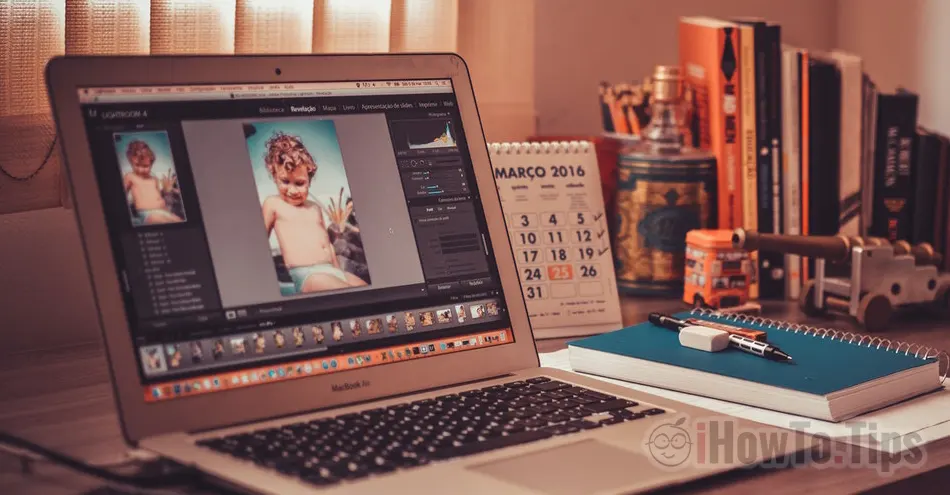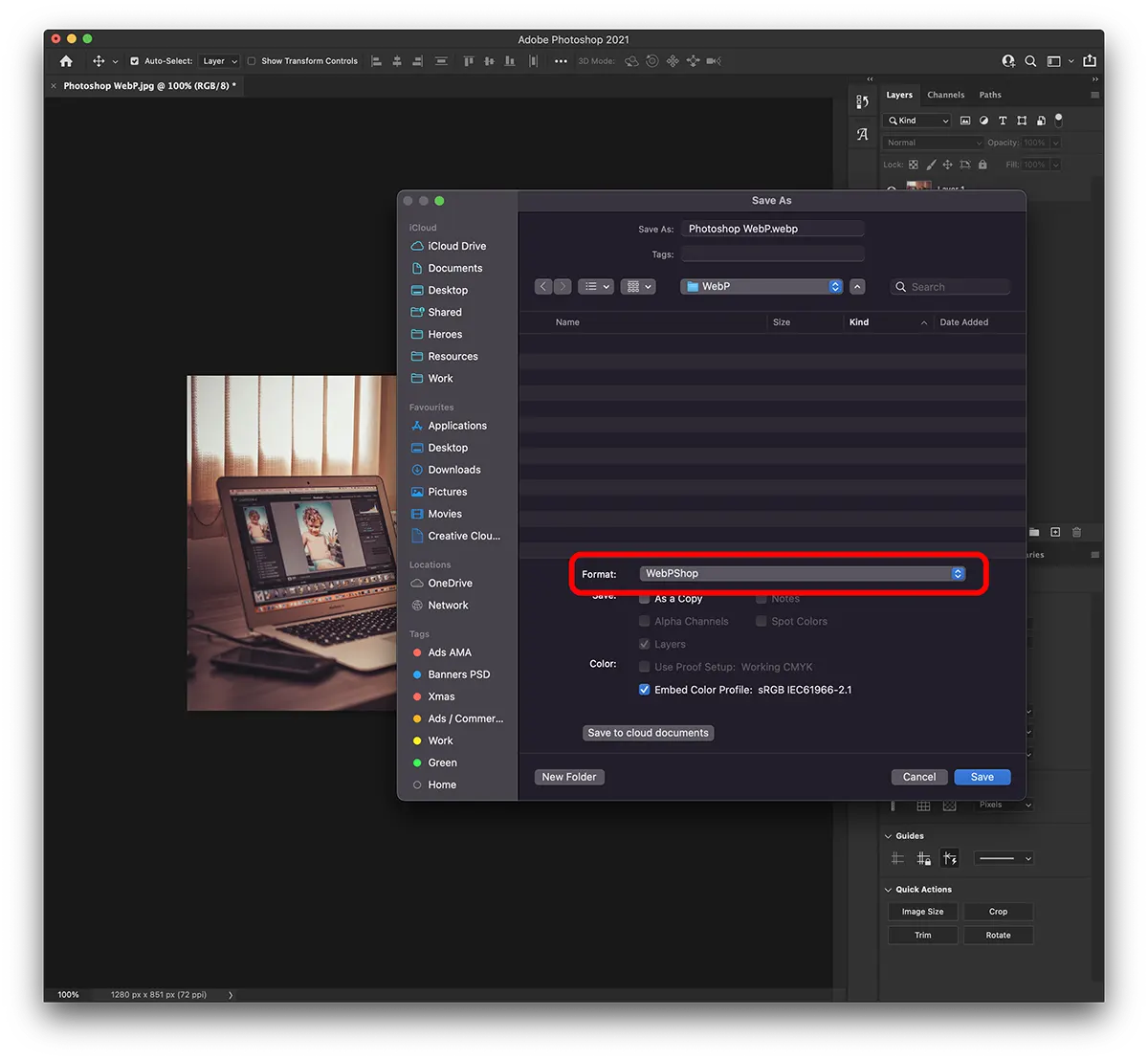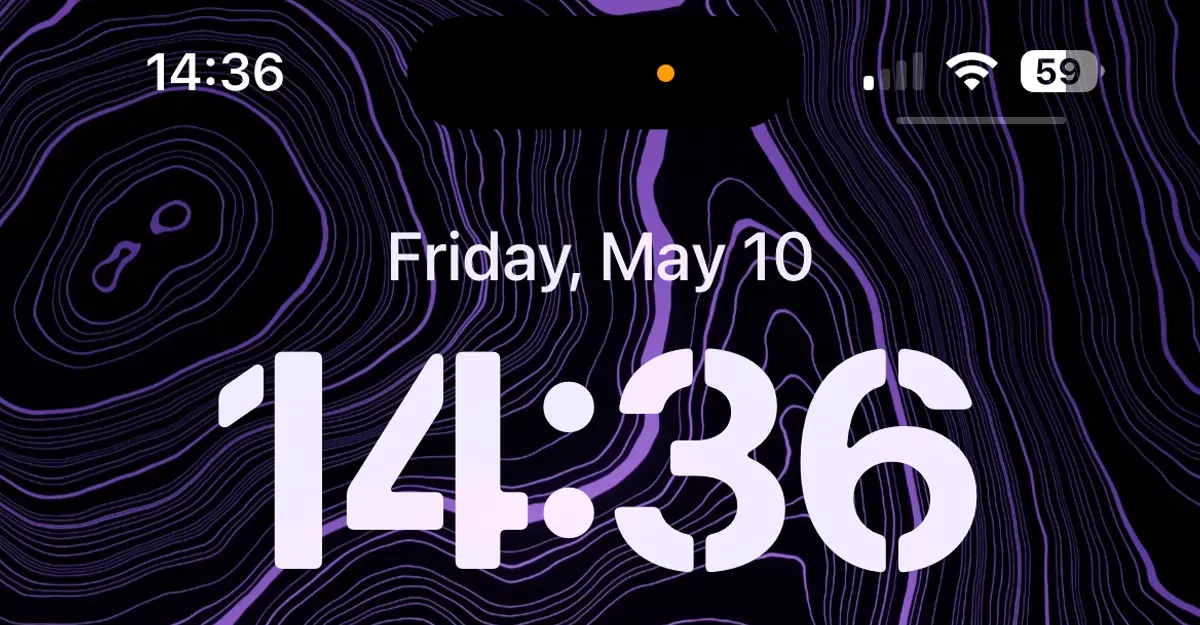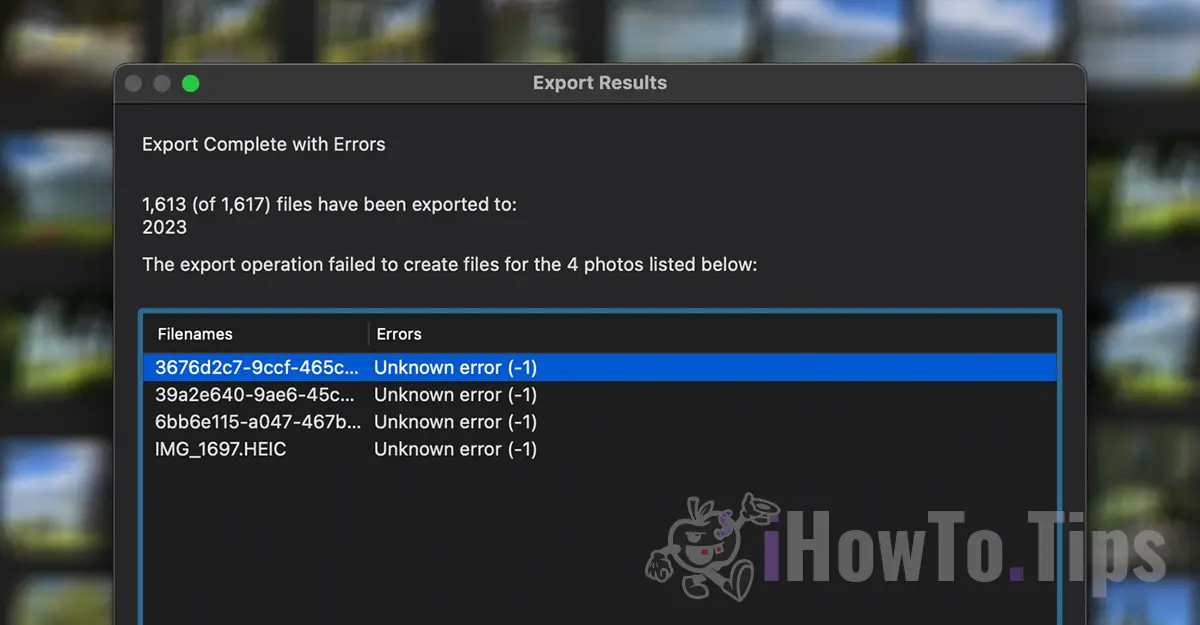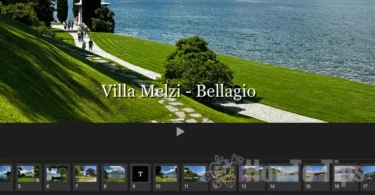Lihtne õpetus, mis näitab, kuidas WebP-d eksportida PhotosHüppa peale Windows või Macis. Teisendage JPG, PNG WebP-ks Mac si Windows Teisendage JPG, PNG või mõni muu toetatud vorming Photoshüppa järgmise põlvkonna WebP-vormingusse.
Sisukord
Mis on WebP-pildid?
Lühidalt WebP on suhteliselt uus piltide vorming, mille on välja töötanud Google ja mida soovitatakse veebis kasutada. Vormingul on kadudeta pakkimisalgoritm (lossy), mõjutamata oluliselt pildi kvaliteeti. JPG-, PNG-kujutis teisendatuna WebP selle helitugevus on palju väiksem. Parem tihendamine tähendab ka kiiremat allalaadimiskiirust ja väiksemat andmetarbimist saidi külastajatele, millel on pildid vormindatud WebP.
Serve images in next-gen formats
Image formats like WebP and AVIF often provide better compression than PNG or JPEG, which means faster downloads and less data consumption.
Kuidas WebP-d eksportida Photoshop 23.1 või vanemad versioonid
alates Photoshop 23.2 rakendus toetab vormingut algselt WebP. sisse Photoshop-faile saab avada, redigeerida, luua ja eksportida WebP.
Versioonide jaoks Photoshop 23.1 või vanemad, peavad kasutajad pistikprogrammi installima WebPShop WebP ekspordi jaoks Photoshüppama.
Windows - Ekspordi pilte WebP-sse
1. Laadige alla pistikprogramm WebPShop eest Windows pärit GitHub.
2. Kopeerige pistikprogramm kausta:
\Program Files\Common Files\Adobe\Plug-Ins\CC3. avatud Photoshüppama.
macOS - Ekspordi pilte WebP-sse
1. Laadige WebP eksportimiseks alla WebPShopi pistikprogramm aadressilt GitHub.
2. Pakkige fail lahti ja kopeerige WebPShop.plugin kaustas:
/Library/Application Support/Adobe/Plug-Ins/CCkasutamine Finder → Go → Go to Folder..
3. On täiesti võimalik, et turvalisus moon mitte lubada selle pistikprogrammi käitamist, kui see ei suuda arendajat kinnitada.
WebPShop.plugin cannot be opened because the developer cannot be verified
avatud terminal ja käivitage käsk:
sudo xattr -r -d com.apple.quarantine /Library/Application\ Support/Adobe/Plug-Ins/CC/WebPShop.plugin4. avatud Photoshüppama.
Mõlemad edasi Windows ja Mac WebP-vormingus faili eksportimine kohast Photoshop on väga lihtne:
File → Save as… → Format: WebPShop
Saate valida eksporditud WebP-pildi tihendustaseme.
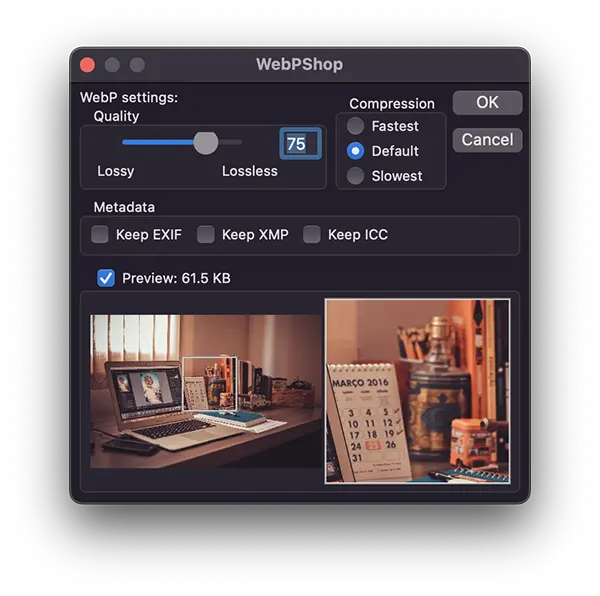
Lõpus saad väga hea tihendusega pildid, abiga WebP formaadis Photoshüppama.